怎么在手机微信内完成视频动态的拍摄
当我们在使用手机的时候,可以下载微信来与好友取得联系,而在新版的微信中推出了一个视频动态功能,那么我们应如何在微信内拍摄视频动态呢?接下来就由小编来到告诉大家。
具体如下:
1. 第一步,打开手机并在桌面找到微信图标,进入app主页后,点击右下角的我的选项,然后向下滑动我的页面,就可以看到视频动态的入口。
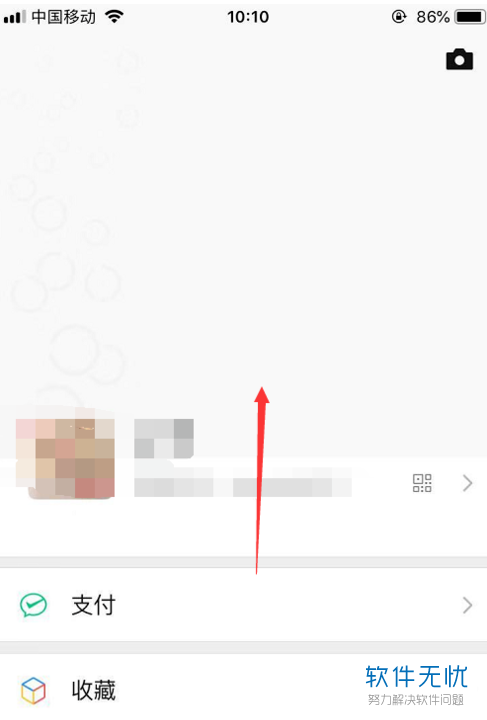
2. 第二步,点击新页面内的拍一个视频动态按钮。
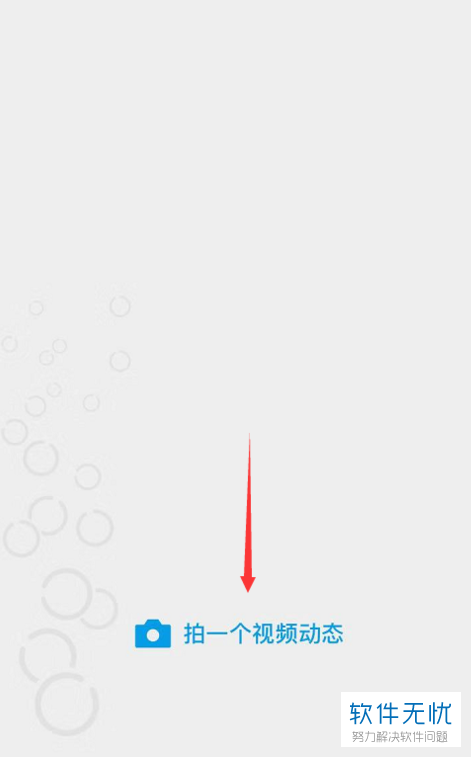
3. 第三步,点击即可进入拍摄页面,点击下方的快门图标即可进行拍摄,拍摄完成时松开即可。

编辑视频动态
1. 第一步,在视频的编辑页面内,点击下方的音乐图标。

2. 第二步,在弹出的窗口中我们可以选择右滑选择歌曲,也可以直接在左上角的搜索栏内搜索歌曲。

3. 第三步,勾选右下角的歌词选项,就可以在视频内显示歌词。

4.第四步,我们还可以点击打开文字的编辑页面,然后在弹出的窗口中选择文字的颜色,编辑完成后,点击右上角的完成按钮。
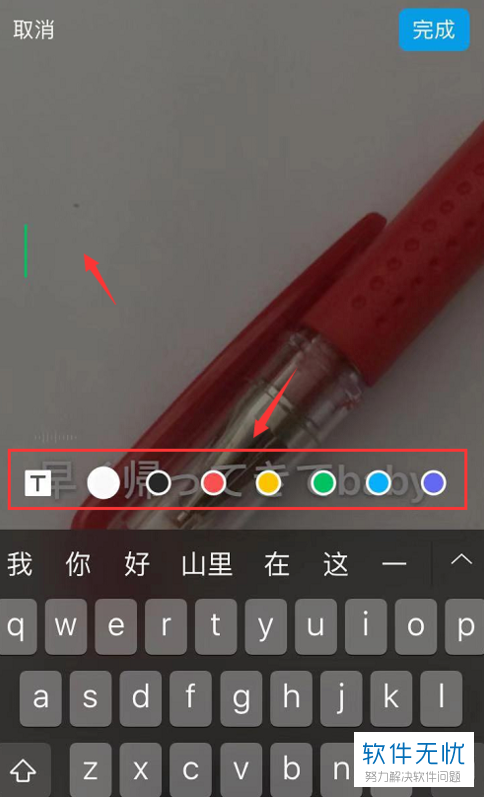
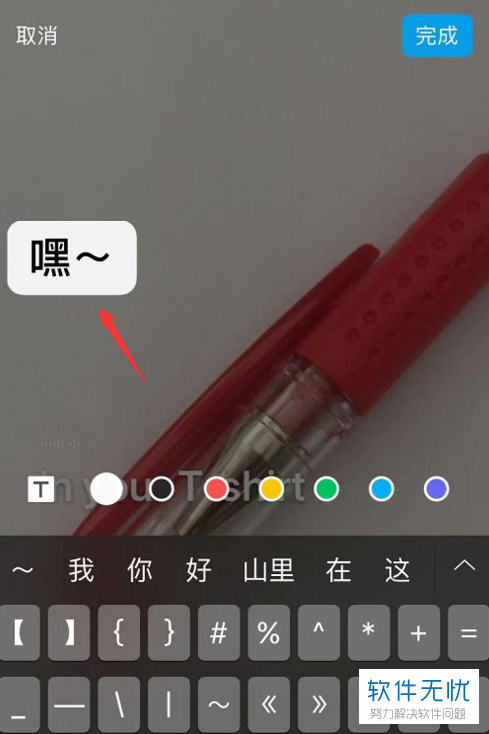
5. 第五步,我们可以拖动文字到任何想要的位置。

视频动态如何发布
1. 第一步,完成编辑后,点击右上角的三点图标,然后会在下方弹出不分享到朋友圈的图标。

2. 第二步,如果不想要通知朋友圈的话,可以点击该图标,然后右上角就会有图中箭头所指的图标,最后点击下方的发布按钮即可完成视频的发布。
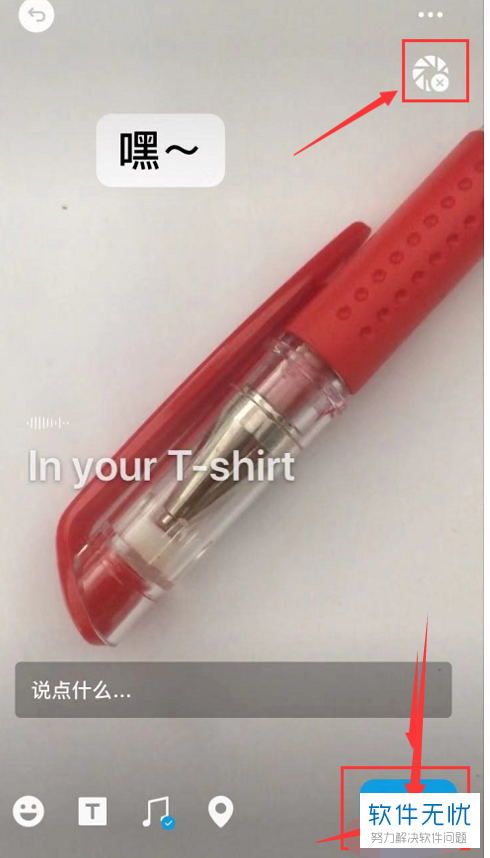
3. 第三步,点击后将会弹出正在发表的窗口,等待发表完成即可。
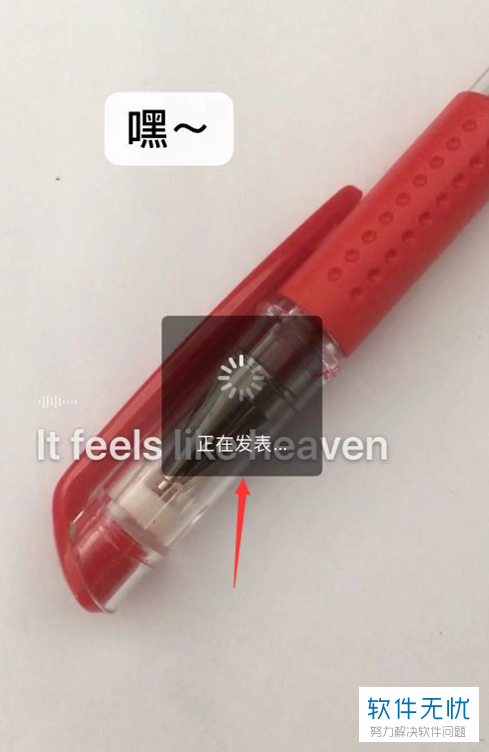
以上就是小编为大家带来的在手机微信内发布视频动态的方法。
分享:
相关推荐
- 【其他】 WPSrank函数的使用方法 04-19
- 【其他】 WPS日期格式怎么转换 04-19
- 【其他】 WPS日期自动往下排怎么设置 04-19
- 【其他】 WPSExcel怎么添加选项 04-19
- 【其他】 WPSExcel表格怎么翻译 04-19
- 【其他】 WPSExcel怎么分列 04-19
- 【其他】 WPSExcel表格行间距怎么设置 04-19
- 【其他】 WPS文档怎么把图片嵌入表格 04-19
- 【其他】 WPSword怎么转换PDF 04-19
- 【其他】 WPSword文档怎么插视频 04-19
本周热门
-
iphone序列号查询官方入口在哪里 2024/04/11
-
输入手机号一键查询快递入口网址大全 2024/04/11
-
oppo云服务平台登录入口 2020/05/18
-
苹果官网序列号查询入口 2023/03/04
-
fishbowl鱼缸测试网址 2024/04/15
-
outlook邮箱怎么改密码 2024/01/02
-
光信号灯不亮是怎么回事 2024/04/15
-
华为手机主题在哪里?怎么更换 2019/04/05
本月热门
-
iphone序列号查询官方入口在哪里 2024/04/11
-
输入手机号一键查询快递入口网址大全 2024/04/11
-
oppo云服务平台登录入口 2020/05/18
-
fishbowl鱼缸测试网址 2024/04/15
-
outlook邮箱怎么改密码 2024/01/02
-
苹果官网序列号查询入口 2023/03/04
-
光信号灯不亮是怎么回事 2024/04/15
-
学信网密码是什么格式 2020/05/19
-
正负号±怎么打 2024/01/08
-
计算器上各个键的名称及功能介绍大全 2023/02/21












